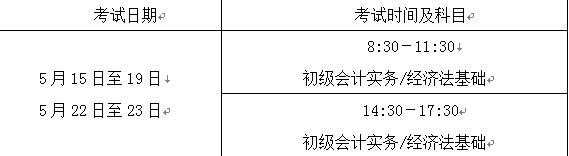对于上网卡,大家可能对它不太熟悉,什么是上网卡,顾名思义就是让你能随时随的上网的网卡。但是许多人都没用过上网卡,尤其是笔记本用户,出 门 在外想上网咋办,一张上网卡便可以解决你的上网需求,让你随时都可以上网,那上网卡该如何使用,又该如何办理,还有无线上网卡该如何设置呢?带着这些问题,今天小编就带你看一下上网卡怎么用:
上网卡介绍
大家都知道无线网卡是终端无线网络的设备,是不通过有线连接,采用无线信号进行数据传输的终端。目前无线网卡的作用功能跟普通电脑网卡一样,是用来连接到局域网上的。它只是一个信号收发的设备,只有在找到上互联网的出口时才能实现与互联网的连接,所有无线网卡只能局限在已布有无线局域网的范围内。无线网卡就是不通过有线连接,采用无线信号进行连接的网卡。无线网卡根据接口不同,主要有PCMCIA无线网卡、PCI无线网卡、MiniPCI无线网卡、USB无线网卡、CF/SD无线网卡几类产品。
速度分类
从速度来看,无线上网卡现在主流的速率为54M和108M,该性能和环境有很大的关系。
54Mbps:其WLAN传输速度一般在16-30Mbps之间,换算成MB也就是每秒传输速度在2MB-4MB左右。取其中间值3MB,这样的速度要传输100MB的文件需要35秒左右,要传输1GB的文件,则需要至少4分钟以上。108Mbps:其WLAN传输速度一般在24-50Mbps之间,换算成MB也就是每秒传输速度在3MB-6MB左右。取其中间值4.5MB,这样的速度要传输100MB的文件需要25秒左右,要传输1GB的文件,则需要至少2分半钟以上。
笔记本无线网卡的设置
首先正确安装无线网卡的驱动,然后选择控制面板--网络连接--选择无线网络连接,右键选择属性。在无线网卡连接属性中选择配置,选择属性中的AD Hoc信道,在值中选择6,其值应与路由器无线设置频段的值一致,点击确定。
一般情况下,无线网卡的频段不需要设置的,系统会自动搜索的。笔记本的无线网卡可自动搜索到无线信号,因此如果你设置好 无线路由 后,无线网卡无法搜索到无线网络,一般多是频段设置的原因,请按上面设置正确的频段即可。
设置完面后,选择选择控制面板--网络连接--鼠标双击无线网络联接,选择无线网络连接状态,正确情况下,无线网络应正常连接的。如果无线网络联接状态中,没有显示联接,点击查看无线网络,然后选择刷新网络列表,在系统检测到可用的无线网络后,点击联接,即可完成无线网络连接。其实无线网络设置与有线网站设置基本差不多的。只是比有线网络多了个频段设置,如果只是简单的设置无线网络,以上设置过程即可完成。以上只是介绍了一台电脑与无线路由器联接,如是多台机器,与单机设置是一样的。因为我们在路由器中设置了DHCP服务,因此无法指定IP,即可完成多台机器的网络配置。
如果要手动指定每台机器的IP,只要在网卡TCP/IP设置中,指定IP地址即可,但一定要注意,IP地址的设置要与路由器在同一网段中,网关和DNS全部设置成路由器的IP即可。
关于笔记本的无线上网卡就介绍到这里了,相信大家已经学会如何使用上网卡了,是不是感觉上网卡好方便,再也不用为没网发愁了,随时随地想上就上,只需一个上网卡,轻松搞定你的无线生活。另外不要忘了文章最后说的要设置一下哦,只需简单几步你就可以轻松上网了。你的问题是不是都轻松解决掉了,快买一个无线上网卡试一下吧,好了小编今天就介绍到这了。